Wenn Sie einen Spotify-Song fertig anhören und in der Mitte eine Pause entsteht, bevor der nächste Song gespielt wird, mag Ihnen das in normalen Zeiten nicht viel vorkommen, aber wenn Sie eine Party, ein Workout oder einen Club veranstalten, bricht das Publikum sofort zusammen. Suchen Sie nach einer Möglichkeit, diese lästigen Pausen loszuwerden? Spotify verfügt über eine Crossfade-funktion. Dank dieser Funktion können Sie die Songs ineinander übergehen lassen und fliessender und angemessene Übergänge schaffen. In diesem Artikel zeigen wir Ihnen, wie Sie Spotify Übergang einstellen auf dem Handy und PC. Jetzt starten wir sofort.
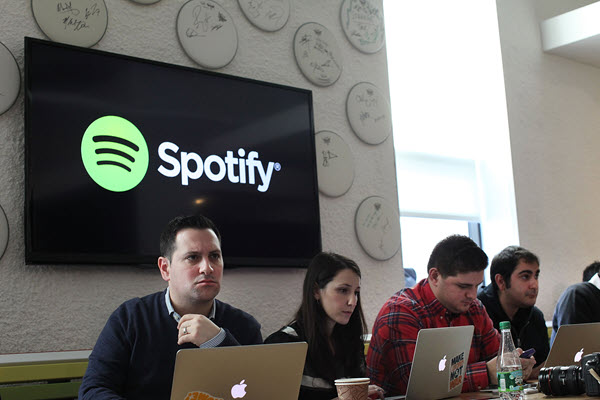
Teil 1. Häufige gestellte Fragen zu Spotify Übergang?
Wie stellt man bei Spotify den Übergang ein?
Um nahtlose Übergänge bei der Spotify-Wiedergabe zu erreichen, können Sie „Crossfade“ und „Automix“ verwenden.
• Crossfade ist eine Funktion, mit der der nächste Titel frühzeitig eingeblendet wird, wenn sich ein Lied dem Ende nähert. Sie sorgt für einen nahtlosen Übergang zwischen zwei Titeln, indem sie diese ein- und ausblendet.
• Automix ist eine erweiterte DJ-Mixing-Funktion, die nicht nur ein- und ausblendet, sondern automatisch Rhythmen, Beats und Clips zwischen den Tracks mischt.
Funktioniert Crossfade sowohl bei Spotify Free als auch bei Spotify Premium?
Ja, Crossfade funktioniert sowohl bei Spotify Free als auch bei Spotify Premium. Da Spotify Free auf Handy nur den Shuffle-Modus erlaubt, haben Sie weniger Kontrolle über die Reihenfolge und Wirkung des Crossfades, während auf Desktop funktioniert es ohne Einschränkung.
Was ist eine gute Crossfade-Zeit bei Spotify?
Für Spotify gibt es keine optimale Überblendungszeit, da sie von den persönlichen Vorlieben und der Art der Musik abhängt, die Sie hören. Ein Bereich von 6 bis 8 Sekunden gilt im Allgemeinen als gute Balance für sanftere Übergänge, ohne das Ende des vorherigen Titels abzuschneiden. Bei schnellerer Musik für zu Hause oder wenn der Text früh einsetzt, sind 3-6 Sekunden möglicherweise besser geeignet.
Unterschied zwischen Crossfade und Automix?
Spotify Crossfade ändert nicht die Songstruktur, sondern steuert nur die Übergangseffekte; geeignet für alle Arten von Wiedergabelisten (auch für solche, die Sie selbst erstellen).
Spotify Automix konzentriert sich auf bestimmte Automix-fähige Wiedergabelisten, z. B. Dance-, Electro- und Pop-Mixtapes. Spotify Automix überspringt unter Umständen bestimmte Liedabschnitte oder ändert die Reihenfolge, was automatisch geschieht und nicht vollständig anpassbar ist.
Fazit: Wenn Sie ein einfaches und nahtloses Hörerlebnis wünschen, ist Crossfade genau das Richtige für Sie. Wenn Sie Remixe im DJ-Stil mögen, sollten Sie die Automix-Wiedergabelisten von Spotify ausprobieren.
Unterstützen Spotify Alben und Podcasts Crossfade oder Automix?
Die meisten regulären Alben unterstützen Crossfade, aber bei speziell gestalteten nahtlosen Alben wie Pink Floyds „The Wall“ deaktiviert Spotify Crossfade automatisch, um das Originaldesign des Künstlers nicht zu zerstören. Podcasts sind Audioinhalte und unterstützen Crossfade überhaupt nicht. Automix wird für die Wiedergabe von Alben und Podcasts nicht unterstützt.
Teil 2. Spotify Übergang zwischen Liedern einstellen auf Handy
Die Crossfade-Funktion ist nicht nur auf Desktop sondern auch Handy verfügbar (Nicht bei Spotify Webplayer). Egal, ob Sie ein Spotify Free- oder Premium-Nutzer sind, können Sie die Funktion aktivieren und deaktivieren. In Folgenden stellen wir die Schritt-für-Schritt Anleitung vor.
Hinweis:
- Beachten Sie, dass die beiden Lieder möglicherweise nicht sehr gut zusammenpassen, sodass der Übergang seltsam klingen kann.
- Sanfte Übergänge sind nicht verfügbar, wenn Sie Musik über Spotify Connect auf ein anderes Gerät streamen.
- Führen Sie die Spotify App auf Ihrem Android- und iPhone-Handy aus und melden Sie sich mit Spotify Konto an.
- Auf der oberen linken Seite tippen Sie auf den Benutzernamen und wählen Sie „Einstellungen und Datenschutz“.
- Tippen Sie im neuen Fenster auf „Wiedergabe“ und unter „Crossfade“ wird der Schieberegler angezeigt.
- Nach Ihrem Belieben ziehen Sie ihn nach rechts, wird die Dauer des Übergangs erhöht.
- Darüber hinaus können Sie die Option „Nahtlose Wiedergabe“ und „Automix“ aktivieren.
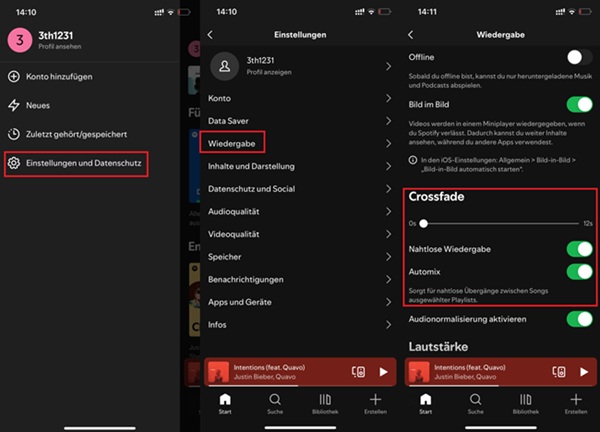
Teil 3. Spotify fließender Übergänge einstellen auf PC
Um Spotify Übergange zu aktivieren und einzustellen auf dem PC, befolgen Sie die nachstehenden Schritte.
- Öffnen Sie die Spotify Anwendung und melden Sie sich bei Spotify Konto an.
- Klicken Sie oben rechts auf das Porträt und wählen Sie „Einstellungen“.
- Scrollen Sie nach unten und unter „Wiedergabe“ ziehen Sie die Schaltfläche „Song überblenden“ nach rechts, um die Option zu aktivieren und die Sekunde einzustellen.
- Automix kann für nahtlose Übergänge zwischen Liedern auch aktiviert werden.
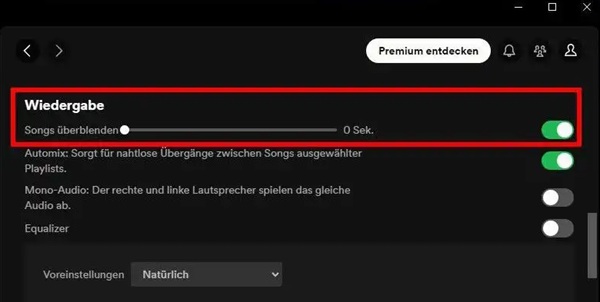
Teil 4. Spotify als MP3 speichern und Übergänge freier einstellen
Crossfade und Automix sind praktische Funktionen für einen fließenden Musikgenuss auf Spotify. Sie haben aber auch ihre Grenzen, z. B. Keine Unterstützung für bestimmte Alben oder Podcasts, Funktioniert nur bei aktiver Internetverbindung und Automix ist nicht individuell steuerbar.
Wenn Sie mehr Kontrolle über Ihre Musikübergänge möchten, können Sie ViWizard Spotify Music Converter ausprobieren. Damit lassen sich Spotify-Titel als lokale Dateien (z. B. MP3, FLAC) speichern – ganz ohne Qualitätsverlust. Anschließend können Sie die Songs mit einem kostenlosen Audio-Editor nahtlos zusammenfügen und Ihre eigenen nahtlosen Mischungen mit Ihrer eigenen Audiobearbeitungssoftware erstellen.
Hauptfunktionen von ViWizard Spotify Music Converter
Gratis testen Gratis testen* 3,000,000+ Downloads
- Spotify Titel/Hörbücher/Podcasts verlustfrei downloaden ohne Premium
- Ausgabeformate MP3, FLAC, WAV, M4A, AIFF, M4B zur Verfügung
- Audio-Qualität und ID3-Tags werden 100% behalten
- 15× schnelle Download-Speed und Batch-Download
- Unterstützt 320kbps als Bitrate und 48khz als Abtastrate
- Nach dem Künstler oder Album Name der Ausgabedatei ausgeben
Schritt 1Spotify Musik/Playlist/Alben hinzufügen
Nach der Installation führen Sie das Programm auf dem Computer aus. Und loggen Sie sich mit Ihrem Spotify Konto ein. Nach der Anmeldung ziehen Sie direkt die Playlist in das „+“-Symbol und wählen Sie die Songs, die Sie umwandeln möchten, klicken Sie danach auf „Zur Liste hinzufügen“, um sie zur Konvertierungsliste zu importieren. Oder öffnen Sie die Playlist oder Alben, dann klicken Sie auf die Hinzufügen-Schaltfläche.

Schritt 2Ausgabeeinstellungen bei Bedarf feststellen
Gehen Sie zu „Menü“ > „Einstellungen“. Hier stehen Ihnen die Ausgabeformate, Bitrate und Samplerate zur Verfügung. Hier empfehlen wir MP3 als Ausgabeformat. Außerdem können diese geladenen Spotify Songs nach Album oder Künstler sortiert und Liedtexte gespeichert werden.

Schritt 3Spotify Songs als MP3 speichern
Alle Parameter werden angepasst. Jetzt kehren Sie auf die Hauptoberfläche zurück und klicken Sie unten rechts auf die Schaltfläche „Konvertieren“, um die Konvertierung von Spotify to MP3 zu starten. In ein paar Minuten wird der Download abgeschlossen. Anschließend gehen Sie zu „Konvertiert“ und finden Sie alle Spotify Downloads. Dort können diese Spotify MP3 Songs diret mit eingebautem Player wiedergegeben werden.

Schritt 4Spotify Übergänge einstellen mit Audioarbeitungssoftware
- Öffnen Sie Audacity, klicken Sie auf „Datei > Importieren > Audio“ und importieren Sie die Songs, die Sie zusammenfügen möchten.
- Der Standardimport wird in separaten Spuren angezeigt. Sie können den zweiten Song an das Ende der ersten Songspur ziehen, und gefolgt von anderen Liedern. Achten Sie darauf, keine Lücken zu hinterlassen.
- Wählen Sie die letzten Sekunden des ersten Songs (z. B. 5 Sekunden) und klicken Sie auf „Effekt > Überblendungen > Ausblenden“; wählen Sie die ersten Sekunden des zweiten Songs und klicken Sie auf „Einblenden“.
- Klicken Sie auf „Wiedergabe“, um den Übergangseffekt zu hören. Wenn er nicht natürlich genug ist, können Sie die Länge der Überlappung oder die Länge der Ein- und Ausblendungszeit feineinstellen.
- Wenn Sie fertig sind, klicken Sie auf „Datei > Exportieren > Als MP3 exportieren“, um einen nahtlosen Musikclip zu erstellen.
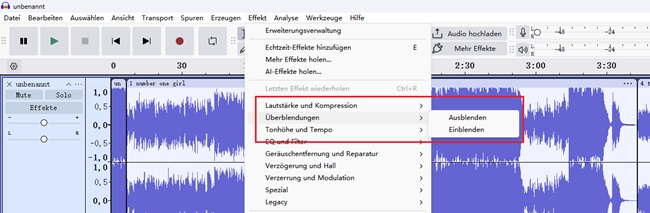
Tipp: Wenn Sie einen sanfteren Übergang wünschen, versuchen Sie es mit dem Plug-in Crossfade Tracks.
Teil 5. Problemlösungen: Spotify Übergang funktioniert nicht?
Crossfade und Automix ermöglichen eine natürliche Überblendung zwischen den Songs. Aber manchmal funktionieren sie nicht. Hier sind die häufigsten Gründe und Lösungen, um sie zu beheben:
1. Überprüfen Sie, ob die Funktion korrekt aktiviert ist
Wenn Crossfade oder Automix keine Wirkung hat, prüfen Sie, ob die Funktion richtig eingeschaltet ist oder die Einstellungszeit 0 Sekunden beträgt.
2. Fügen Sie Album zu eigener Wiedergabeliste hinzu
Crossfade ist bei bestimmten Alben (z. B. Continuous-Play-Konzeptalben, Live-Alben) automatisch deaktiviert. Sie können Albumtitel zu Ihrer eigenen Wiedergabeliste hinzufügen und dann Crossfade aktivieren.
3. Verwenden Sie bei Computer Spotify Übergänge
Crossfade ist sowohl bei Spotify Free als auch Premium verfügbar, aber auf dem Handy können Free-Nutzer keine bestimmten Songs auswählen und sie nur in der Zufallswiedergabe abspielen, was es schwierig macht, einen stabilen Übergang zu erleben. Auf dem Desktop gibt es keine Einschränkungen.
4. Deinestallieren Sie die App und installieren neu
Manchmal kann die App Fehler/Wiedergabeanomalien aufweisen. Sie können die Spotify-App beenden und Spotify erneut öffnen, den Spotify Cache leeren oder auf die neueste Version aktualisieren, order die App deinstallieren und neu installieren.
5. Nutzen Sie Audiobearbeitungssoftware
Wenn Sie die nahtlose Wiedergabe mit einer höheren Qualität wünschen und die integrierten Funktionen von Spotify nicht flexibel genug sind, können Sie ViWizard Spotify Music Converter verwenden, um Songs als lokale Dateien herunterzuladen. Verwenden Sie eine Audiobearbeitungssoftware wie Audacity, um manuell präzise Überblendzeiten für eine vollständig anpassbare und nahtlose Wiedergabe einzustellen.

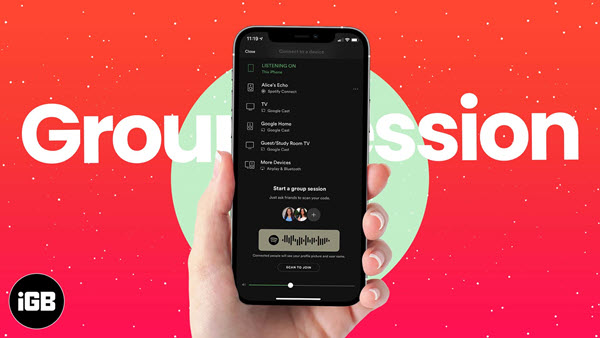
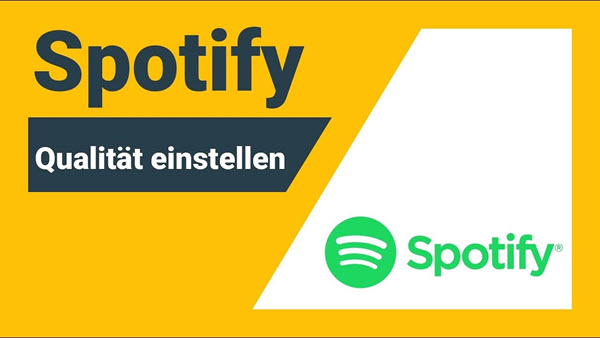



Ein Kommentar hinterlassen (0)